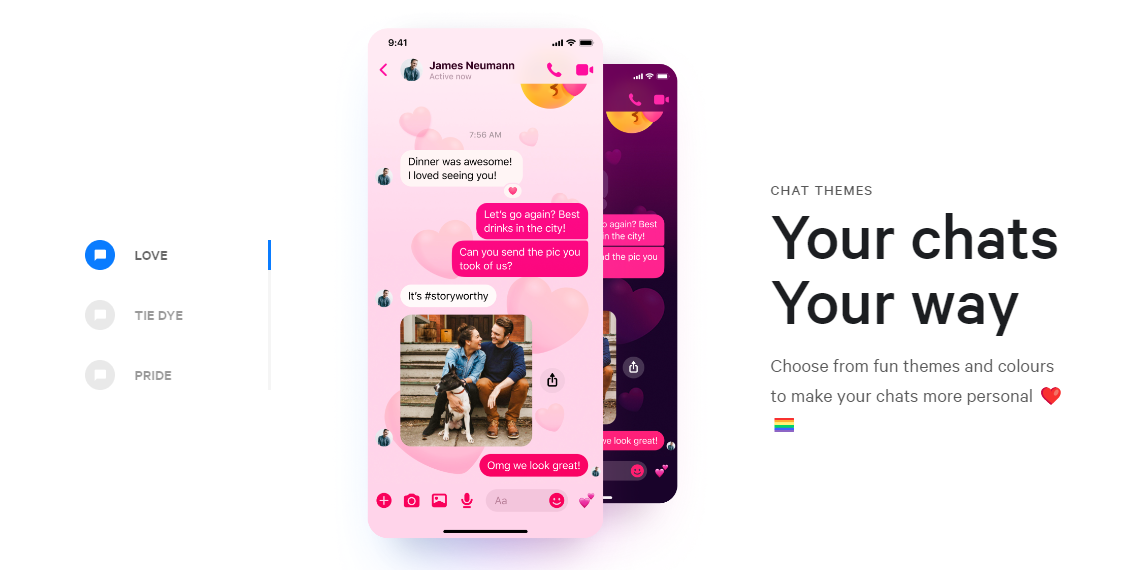Sinds het begin van de menselijke geschiedenis is communicatie met elkaar cruciaal geweest. We vertrouwen regelmatig op apps als Messenger en Instagram.
Het gemak van een instant messaging-programma zoals Messenger heeft het mogelijk gemaakt om te communiceren met een vingertik.
Je kunt onmogelijk alle nieuwe innovaties en verbeteringen bijhouden die altijd worden uitgebracht. Hieronder vindt u enkele snelle en eenvoudige methoden om uw Messenger-achtergrond te wijzigen.
Hoe verander ik de achtergrond op Messenger?
Of u de desktopversie van Messenger of de mobiele app, je kunt snel en eenvoudig de achtergrond wijzigen. Ik heb beide opties in dit essay uiteengezet.
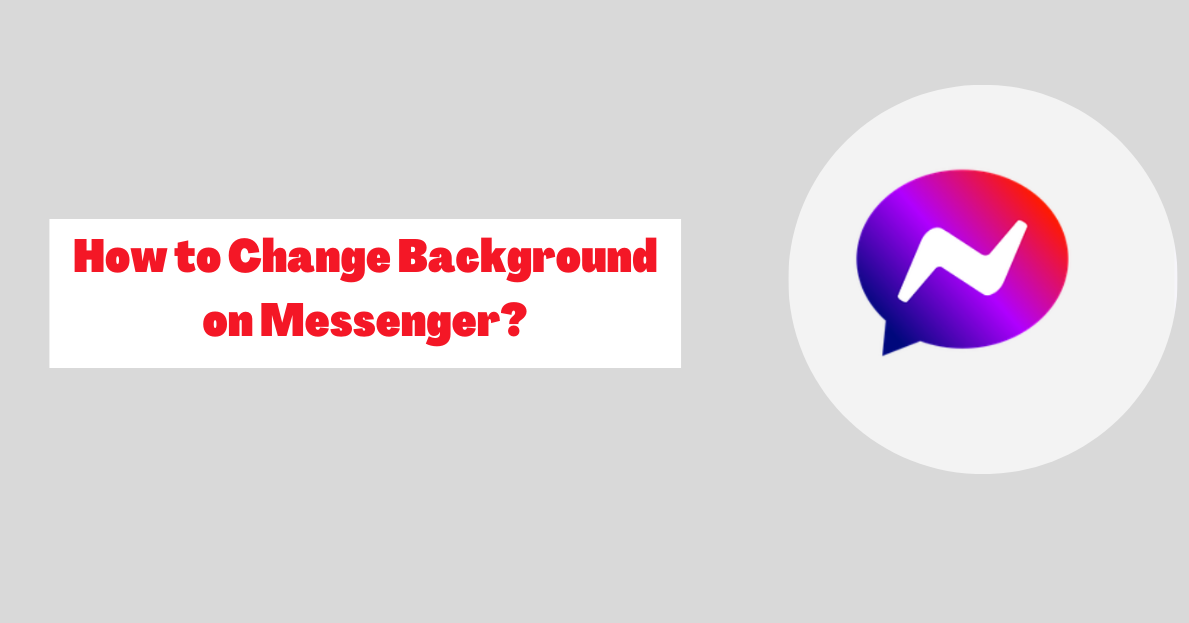
1. Op Android Mobiel
- Start de Messenger-app op je Android-telefoon of -tablet.
- De chat waarvan u de achtergrond wilt wijzigen, is toegankelijk via het hoofdtabblad.
- Lees meer door het infopictogram I rechtsboven te selecteren.
- Selecteer 'Thema' in het menu dat verschijnt.
- De laatste stap is het kiezen van een tint of motief voor de achtergrond van de chat/conversatie.
2. Op het bureaublad via de Messenger-app
Er zijn slechts een paar eenvoudige stappen nodig om de bureaubladachtergrond in Messenger te wijzigen:
- Start Messenger van Facebook.
- Start de chat over wiens kleur/thema je wilt wijzigen.
- Gebruik de weglatingstekens van de menubalk (drie puntjes) om toegang te krijgen tot andere opties.
- Selecteer Thema wijzigen nadat u op het menu-item Chat aanpassen hebt geklikt.
- De dialoog of chat kan dan de tint van uw keuze aannemen.
3. Op het bureaublad via Messenger Web
Bovendien kunt u via deze methode ook het thema en het kleurenschema van het bureaublad wijzigen.
- Naar toegang tot Messenger online, doe dan het volgende.
- Start Chats en ga naar de chat waar je de achtergrond wilt wijzigen.
- Selecteer de I info-knop in de rechterbovenhoek.
- Selecteer Chatwijzigingen en klik vervolgens op Thema.
- Klik op de knop Opslaan nadat u de gewenste discussiekleur hebt geselecteerd.
4. Op IOS
Met Messenger op iOS kun je ook de achtergrond kiezen:
- Start het Messenger-programma op uw mobiele apparaat.
- Om de achtergrondkleur of het thema van de chat te wijzigen, gaat u naar Chats en voert u het gewenste gesprek in.
- Kies gewoon de naam op de lijst om contact op te nemen met die persoon.
- Selecteer Thema in het menu dat verschijnt.
- Kies een achtergrondstijl of kleur die je leuk vindt en druk vervolgens op de knop Opslaan.
Hetzelfde is mogelijk in Android.
Quick Links:
- Hoe maak je een groepschat aan op Facebook Messenger?
- Messenger-chatkoppen werken niet: hoe los ik dit op?
- Hoe berichten zichtbaar te maken in de Facebook Messenger-app?
- Hoe Negeer berichten op Messenger ongedaan te maken?
- Hoe de profielfoto op Facebook Messenger te wijzigen?
Conclusie: Hoe verander ik de achtergrond op Messenger?
Tegenwoordig kost het slechts een paar vingerbewegingen om met iemand in contact te komen, dankzij de vooruitgang in communicatietechnologie die zich in de 21e eeuw heeft voorgedaan.
Communicatie is een fundamenteel menselijk talent dat altijd essentieel is geweest voor onze ontwikkeling als soort.
Dankzij de ontwikkeling van geschreven taal hebben we nu de mogelijkheid om met iedereen te communiceren, waar ook ter wereld.
Als het gaat om communicatie met anderen, is een optie de berichtensoftware "Messenger", en de bovengenoemde methoden laten zien hoe de achtergrond van het programma kan worden gewijzigd.
Gebruik het commentaargedeelte hieronder om eventuele vragen te stellen.